脚本
登录脚本(已解释)
可以使用脚本控制部分或全部 XProtect Smart Client 登录程序。
- 如果采用基本身份验证或 Windows 身份验证,则可以打开预填写了服务器地址和用户名字段的 XProtect Smart Client 登录窗口,用户只要输入密码即可登录。
- 如果采用 Windows 身份验证(当前用户),则可在用户当前的 Windows 登录的基础上使 XProtect Smart Client 自动连接到监控系统。
如果基于基本身份验证或 Windows 身份验证编写登录程序的脚本,则需要将未加密的敏感信息添加到与 XProtect Smart Client 程序文件一起进行本地存储的 SCS 文件中:
- 主机名称
- 用户名
- 密码
存储未加密的信息可能会影响系统的安全性或 GDPR 合规性。可以读取 SCS 文件中的信息:
- 任何可以访问该文件的人员
- 在由 SCS 文件启动的 XProtect Smart Client 应用程序或提供用户名和密码的命令行的内存占用中
Milestone 建议您使用 Windows 身份验证(当前用户)。如果必须使用基本身份验证或 Windows 身份验证,则应限制对 SCS 文件的访问。
登录脚本 - 参数
您可以使用以下参数:
ServerAddress
指 XProtect Smart Client 所连接管理服务器的 URL。
下面的示例将显示 XProtect Smart Client 的登录窗口,其中服务器地址字段为http://ourserver:
Client.exe -ServerAddress="http://ourserver"
默认身份验证类型为 Windows 身份验证(当前用户)。 除非使用 AuthenticationType 参数(参见下文)对此进行更改,否则登录窗口会在用户名字段自动显示当前 Windows 用户。
表示特定的用户名。
下面的示例将显示 XProtect Smart Client 登录窗口,其中服务器地址字段为 http://ourserver,用户名字段为 Tommy:
Client.exe -ServerAddress="http://ourserver" -UserName="Tommy"
此参数只与 Windows 身份验证和基本身份验证相关。 可使用 AuthenticationType 参数选择身份验证方法。
表示特定的密码。
下面的示例显示 XProtect Smart Client 的登录窗口,其中服务器地址字段为 http://ourserver,用户名字段为 Tommy,密码字段为 T0mMy5Pa55w0rD:
Client.exe -ServerAddress="http://ourserver" -UserName="Tommy" -Password="T0mMy5Pa55w0rD"
此参数只与 Windows 身份验证和基本身份验证相关。 可使用 AuthenticationType 参数选择身份验证方法。
表示 XProtect Smart Client 三种身份验证方法中的一种:Windows 身份验证(当前用户)(在启动脚本中称为 WindowsDefault)、Windows 身份验证(在启动脚本中称为 Windows)或基本身份验证(在启动脚本中称为 Simple)。
下面的示例显示 XProtect Smart Client 的登录窗口,其中服务器地址字段为 http://ourserver,身份验证字段为基本身份验证,用户名字段为 Tommy,密码字段为 T0mMy5Pa55w0rD(显示为星号):
Client.exe -ServerAddress="http://ourserver" -UserName="Tommy" -Password="T0mMy5Pa55w0rD" -AuthenticationType="Simple"
如果使用 Windows 身份验证,则示例为:
Client.exe -ServerAddress="http://ourserver" -UserName="Tommy" -Password="T0mMy5Pa55w0rD" -AuthenticationType="Windows"
如果使用 Windows 身份验证(当前用户),则不需要指定 UserName 和 Password 参数,示例应为:
Client.exe -ServerAddress="http://ourserver" -AuthenticationType="WindowsDefault"
表示 .scs 脚本(用于控制 XProtect Smart Client 的脚本类型)的完整路径。
以下是使用 .scs 脚本登录的示例:
Client.exe -Script=c:\startup.scs
使用 .scs 脚本以当前 Windows 用户登录 http://ourserver 的示例:
<ScriptEngine>
<Login>
<ServerAddress>http://ourserver</ServerAddress>
<AuthenticationType>WindowsDefault</AuthenticationType>
</Login>
</ScriptEngine>
可使用大量 XProtect Smart Client 函数调用(请参阅查看函数调用列表)向 .scs 脚本添加更多功能。在以下示例中,我们在脚本中加入一行,以使以前示例中的 .scs 脚本同样可以最小化 XProtect Smart Client 应用程序:
<ScriptEngine>
<Login>
<ServerAddress>http://ourserver</ServerAddress>
<AuthenticationType>WindowsDefault</AuthenticationType>
</Login>
<Script>SCS. Application.Minimize();</Script>
</ScriptEngine>
有效的参数格式为:
{-,/,--}param{ ,=,:}((".')value(",'))
示例:
-UserName Tommy
--UserName Tommy /UserName:"Tommy" /UserName=Tommy -Password 'Tommy'
导航脚本 HTML 页面
您可以使用脚本来创建能在视图之间切换的 HTML 页面。HTML 页面可以添加到您的视图中,以便它们与来自您摄像机的视频一起显示。
示例: 在 HTML 页面中,您可以插入建筑物的可单击平面图,操作员只需单击平面图的一部分即可立即切换视图,显示建筑物中该部分的视频。
- 如果您的 XProtect 视频管理软件系统支持 Smart Client 配置文件,则必须在 XProtect Management Client 中对所需的 Smart Client 配置文件启用 HTML 脚本。
- 如果您的 XProtect 视频管理软件系统不支持 Smart Client 配置文件,则必须在 Client.exe.config 文件中启用 HTML 脚本。
在下面的内容中,您将看到用于 XProtect Smart Client 导航的 HTML 页面示例:
- 包含按钮的简单 HTML 页面
- 一个带有可单击图像映射的更高级 HTML 页面
- 一个供系统管理员使用的检查表,它列出了创建 HTML 页面并将其分发给 XProtect Smart Client 操作员所涉及的任务
一种非常快捷的解决方案是创建带有导航按钮的 HTML 页面。可在 HTML 页面上创建各种按钮。在本例中,只创建两种类型的按钮:
-
用于切换 XProtect Smart Client 的视图的按钮
所需的 HTML 语句:
<input type="button" value=" Buttontext" onclick="SCS. Views.SelectView('Viewstatus.Groupname. Viewname');">
其中 Viewstatus 表示视图是共享视图还是私有视图(如果要向多个用户分发 HTML 页面,则必定是共享视图)。
实际按钮示例:
<input type="button" value="Go to Shared Group1 View2" onclick="SCS. Views.SelectView('Shared.Group1. View2');">
此按钮允许用户在称为 Group1 的共享组中进入称为 View2 的视图。
用于在实时模式和播放模式之间切换的按钮:请记住,根据用户的权限,某些用户可能无法切换模式。
所需的 HTML 语句:
实时模式:
<input type="button" value="Buttontext" onclick="SCS. Application.ShowLive();">播放模式:<input type="button" value="Buttontext" onclick="SCS. Application.ShowBrowse();">
高级用户可在XProtect Smart Client中使用约 100 种不同类型的函数调用,创建大量其他类型的按钮。
在下例中,我们在 XProtect Smart Client 中创建了两个共享组。将它们分别命名为 Group1 和 Group2。每个组包含两个视图,名称分别为 View1 和 View2。
我们还创建了一个带按钮的 HTML 页面,允许用户在四个不同视图之间以及实时和播放模式之间进行切换。在浏览器中查看此 HTML 页面时,其显示效果如下:
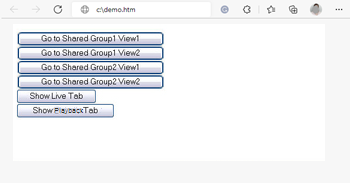
带有视图和选项卡导航按钮的 HTML 页面
我们将 HTML 页面在本地保存,本例保存在用户的 C: 盘。当 HTML 页面用于导航时,需要在本地保存 HTML 页面才能在兼容模式下打开它。另请参阅 网页属性。
在本地保存 HTML 页面时,请将其保存在路径唯一的位置,例如保存在用户 C: 盘中的文件夹内(示例:C:\ myfolder\file.htm)。由于 Windows 构造用户的桌面或我的文档文件夹路径的方式方面的原因,如果将 HTML 页面保存在这些位置,此页面将无法正常工作)。
然后,我们将 HTML 页面导入所需的 XProtect Smart Client 视图中。
也可创建带有更多高级内容的 HTML 页面,如创建一个让用户能切换视图的图像地图。
在下例中,我们保留了上例的两个组和两个视图。不再使用按钮,而是创建了一个带有平面图图像的 HTML 页面,并基于此平面图创建一个图像地图。在浏览器中查看此 HTML 页面时,其显示效果如下:

带有视图导航式图像地图的 HTML 页面
在本例中,我们将此平面图划分为四个彩色区域,并将每个区域定义为一个图像地图区域。用户可单击区域以转到显示该区域的摄像机的视图。
例如,我们图像地图上的红色区域映射上例中的 Go to Shared Group2 View2 按钮。如果在红色区域内单击,将转到组2 的视图2。
在 XProtect Smart Client 中,将 HTML 导航页面导入视图的原理与将其他任何类型的 HTML 页面导入视图的原理并无差别。 请参阅 将网页添加到视图。
- HTML 页面应存储在操作员的本地计算机上
- 为了使导航正常工作,您可能需要将 HTML 页面导入若干个视图中
要创建 HTML 导航页面并向 XProtect Smart Client 操作员分发,请执行以下操作:
- 创建所需的 HTML 页面。HTML 页面中的导航控件必须与用户在 XProtect Smart Client 中看到的视图相匹配。例如,要使一个转向 View1 的按钮起作用,用户的 XProtect Smart Client 安装中必须存在一个名为 View1 的视图。如果要向一组用户发布 HTML 页面,应将使用该 HTML 页面的视图放在共享组中。
- 将 HTML 页面保存在使用该页面的所有本地计算机上。在本地保存 HTML 页面时,请将其保存在路径唯一的位置,例如保存在用户 C: 盘中的文件夹内(示例:C:\ myfolder\file.htm)。由于 Windows 构造用户的桌面或我的文档文件夹路径的方式方面的原因,如果将 HTML 页面保存在这些位置,此页面将无法正常工作)。
- 将 HTML 页面导入XProtect Smart Client 中所需的视图中。 请参阅 将网页添加到视图。
- 测试导入的 HTML 页面上的导航控件是否能正常工作。
有关故障排除的信息,请参阅 网页(故障排除)。

